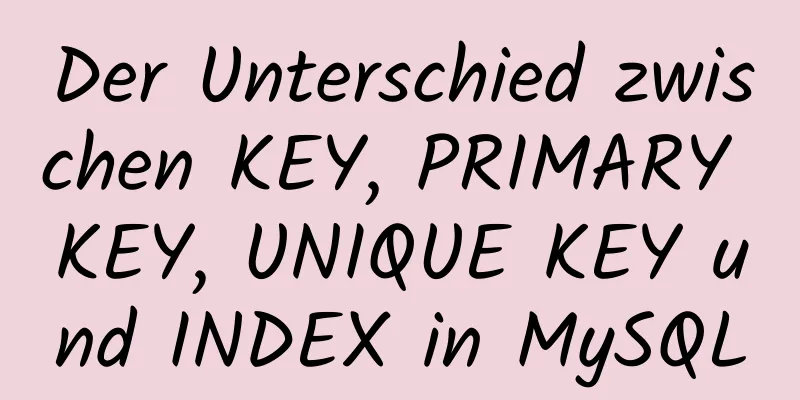Detaillierte Erklärung zum Mounten von Remote-Dateisystemen über SSH unter Linux

|
Funktionen von SSHFS: Basierend auf FUSE (dem besten Userspace-Dateisystem-Framework für Linux) Multithreading: Es können mehrere Anfragen an den Server erfolgen Große Lesevorgänge zulassen (bis zu 64 KB) Cache-Verzeichnisinhalte Schritt 1: Installieren Sie fuse-sshfs Für CentOS/RHEL-Benutzer ist fuse-sshfs im Epel-Repository verfügbar. Stellen Sie daher sicher, dass das Epel-Repository auf Ihrem System installiert ist. Führen Sie nun den folgenden Befehl aus, um es zu installieren Unter CentOS/RHELL: #yum installiere fuse-sshfs Unter Ubuntu und Dabian: $ sudo apt-get update $ sudo apt-get installiere sshfs Schritt 2: Mounten Sie das Remote-Verzeichnis Lassen Sie uns das Remote-Serververzeichnis mithilfe von sshfs mounten und sicherstellen, dass auf dem Remote-System ein SSH-Server ausgeführt wird und die SSH-Verbindung mit dem System ordnungsgemäß funktioniert. Erstellen Sie zuerst den Einhängepunkt # mkdir /mntssh Lassen Sie uns das Remote-Verzeichnis mounten. Für dieses Beispiel mounten wir das Verzeichnis /home/remoteuser vom System 192.168.1.12 (remote.example.com) in das lokale System. # sshfs [email protected]:/home/remoteuser /opt/mntssh Beispielausgabe Die Authentizität des Hosts „remote.example.com (192.168.1.12)“ kann nicht festgestellt werden. Der RSA-Schlüsselfingerabdruck lautet 77:85:9e:ff:de:2a:ef:49:68:09:9b:dc:f0:f3:09:07. Möchten Sie die Verbindung wirklich fortsetzen (ja/nein)? ja Das Passwort von [email protected]: Schritt 3: Installation überprüfen Nachdem Sie das Remote-Dateisystem am lokalen Einhängepunkt eingehängt haben, überprüfen Sie es, indem Sie den Befehl „Mount“ ausführen. # einhängen /dev/mapper/vg_svr1-lv_root auf / Typ ext4 (rw) proc ein /proc Typ proc (rw) sysfs auf /sys Typ sysfs (rw) devpts auf /dev/pts Typ devpts (rw,gid=5,mode=620) tmpfs auf /dev/shm Typ tmpfs (rw) /dev/sda1 auf /boot Typ ext4 (rw)[email protected]:/home/remoteuser auf /mntssh Typ fuse.sshfs (rw,nosuid,nodev) Navigieren Sie auch zu Ihrem Einhängepunkt und Sie sehen die Dateien vom Remote-System # cd /mntssh # ls Schritt 4: Mounten Sie das Verzeichnis beim Systemstart Wenn Sie das Remote-Dateisystem bei jedem Systemneustart automatisch mounten möchten, fügen Sie den folgenden Eintrag in der Datei /etc/fstab hinzu. Stellen Sie sicher, dass zwischen dem Remote- und dem lokalen System schlüsselbasiertes SSH installiert ist. [email protected]:/home/remoteuser /mntssh fuse.sshfs Standardwerte 0 0 Schritt 5: Verzeichnis unmounten Wenn Ihre Arbeit beendet ist und Sie das gemountete Verzeichnis nicht mehr benötigen, führen Sie die Deinstallation einfach mit dem folgenden Befehl durch. #umount /mntssh Das könnte Sie auch interessieren:
|
<<: React useEffect verstehen und verwenden
>>: js Drag & Drop-Tabelle zur Realisierung der Inhaltsberechnung
Artikel empfehlen
CSS-Lösung zum Zentrieren von Elementen mit variabler Breite und Höhe
1. Horizontale Mitte Öffentlicher Code: html: <...
JavaScript zur Implementierung eines einfachen Web-Rechners
Hintergrund Da ich einem neuen Projektteam zugewi...
Analyse und Lösung des Grundes, warum das Frameset-Tag in HTML nicht normal angezeigt werden kann
<frameset></frameset> ist jedem bekann...
Erste Schritte mit den JavaScript-Grundlagen
Inhaltsverzeichnis 1. Wo man JavaScript schreibt ...
JavaScript zum Erreichen eines vollständigen oder umgekehrten Auswahleffekts im Formular
In diesem Artikel wird der spezifische JavaScript...
Detaillierte Schritte zur Neuinstallation von VMware Tools (grafisches Tutorial)
VMware Tools ist ein Tool, das mit virtuellen VMw...
Tipps zum Hinzufügen eines Favicons zu einer Website: ein kleines Symbol vor der URL
Das sogenannte Favicon, die Abkürzung für Favorite...
Implementierung der MySQL-Datendesensibilisierung (Telefonnummer, ID-Karte)
1. Erklärung zur Datendesensibilisierung Bei den ...
Detaillierte Erklärung der Lösung für das Problem, dass die Nohup-Protokollausgabe unter Linux zu groß ist
Kürzlich habe ich ein Spark-Streaming-Programm in...
Verwendung von Vue3-Seiten, Menüs und Routen
Inhaltsverzeichnis 1. Klicken Sie auf das Menü, u...
Beispielcode mit Vue-Router in HTML
Einführung in Vue und Vue-Router <script src=&...
Detaillierte Erläuterung von Kompatibilitätsproblemen und Lösungen zum Festlegen der maximalen und minimalen Breite in der Tabelle
Festlegen der Eigenschaften für Mindest- und Maxi...
So installieren Sie CentOS8 in VMware12 (Tutorial zur Installation von CentOS8 in einer virtuellen VM-Maschine)
CentOS8 wurde vor ein paar Tagen veröffentlicht. ...
Vor- und Nachteile von Vite und Vue CLI
Es gibt im Vue-Ökosystem ein neues Build-Tool nam...
js Canvas realisiert zufällige Partikeleffekte
In diesem Artikelbeispiel wird der spezifische Co...